Реестр заказов¶
Режим работы «Реестр заказов» предназначен для приема и оформления заказов клиентов.
На верхней панели отображается ряд кнопок:
1 – создание нового заказа;
2 – редактирование созданного заказа;
3 – копирование заказа;
4 – удаление заказа;
5 – выгрузка списка заказов в Excel;
6 – обновление списка заказов;
7 – настройка порядка колонок и отборы;
8 – запомнить ширину столбцов;
9 – подтверждение заказа/отмена подтверждения;
10 – печать заказа;
11 – отчет по срокам заказа.
Ниже расположены фильтры, позволяющие отфильтровать заказы по параметрам:
1 – номер заказа;
2 – ФИО клиента;
3 – номер телефона;
4 – комментарий;
5 – дата приема;
6 – только мои заказы.
Для создания заказа следует выполнить ряд действий и заполнить все параметры в редакторе заказа.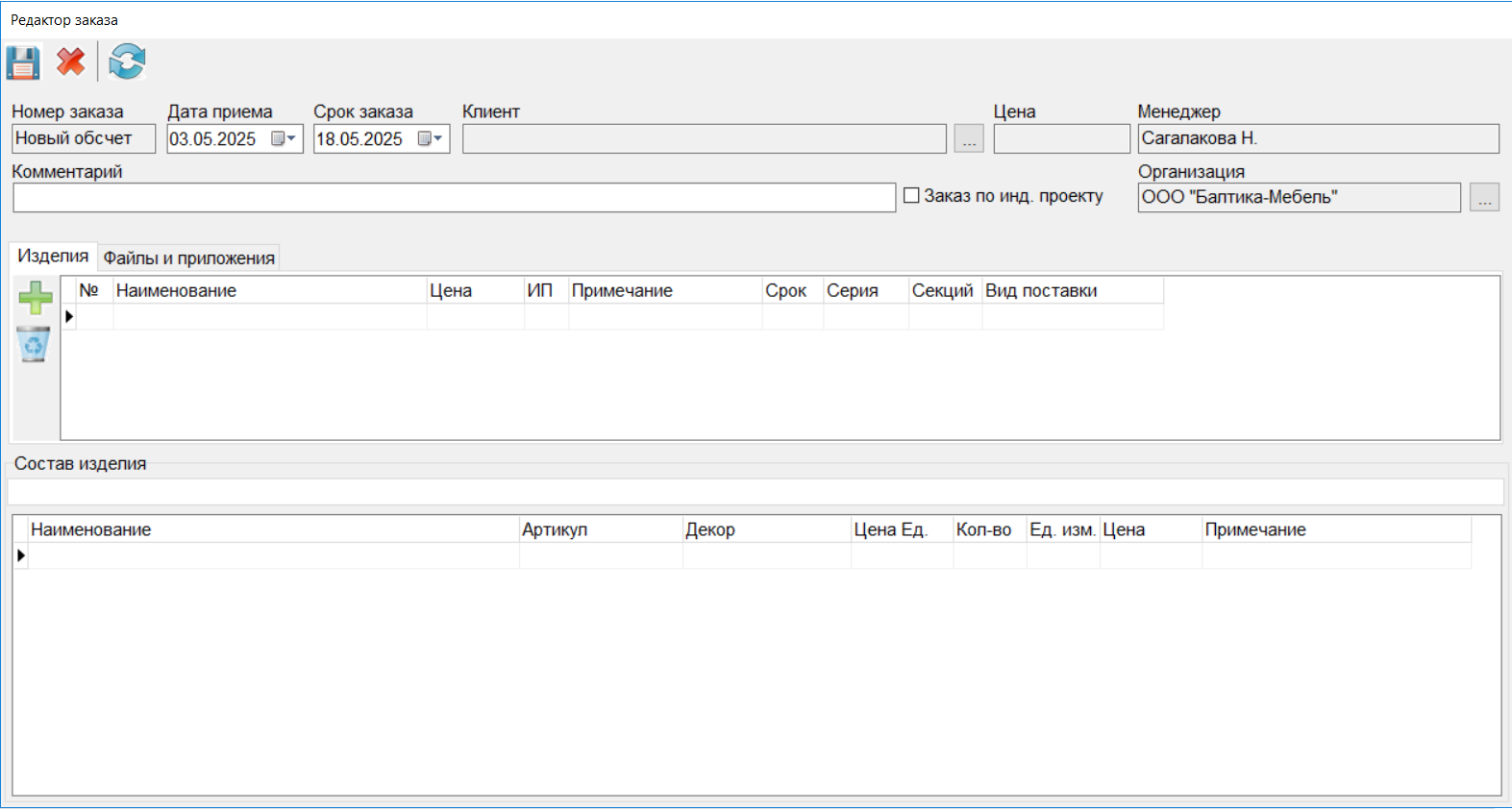
Порядок заполнения полей в редакторе заказа описан в инструкции «Передача заказа в 1С» по ссылке: https://red.harmony-management.ru/projects/bm_wiki/wiki/Ord_reg_transfer
Дополнительно необходимо выбрать в редакторе заказа организацию.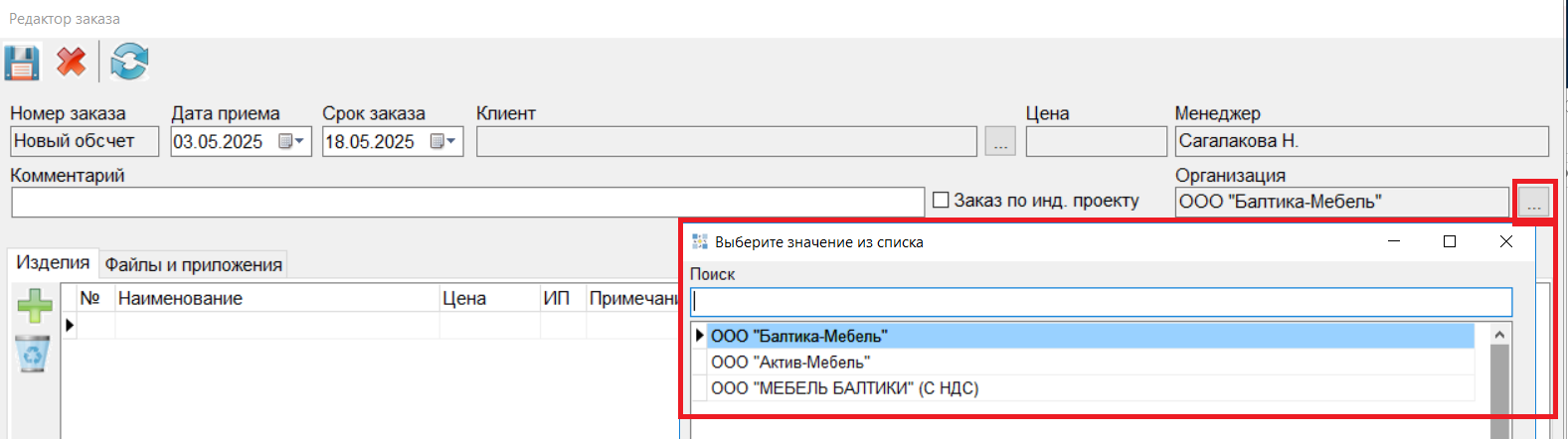
Остановимся подробнее на шаге № 4 - Заполните раздел заказа «Изделия» и «Состав изделия».
4.1 При оформлении заказа на типовую мебель необходимо нажать на кнопку «+» в блоке «Изделия» в редакторе заказа и выбрать вид изделия.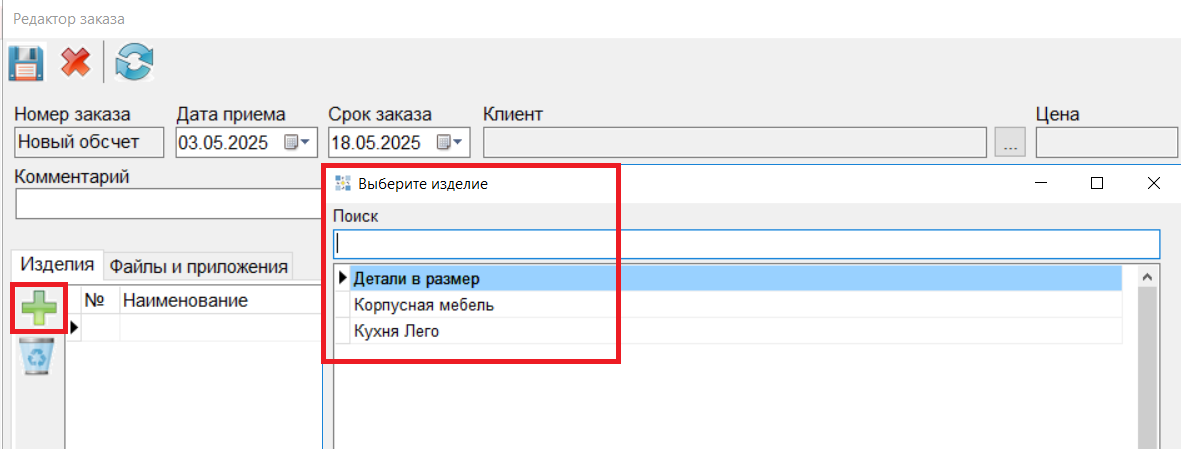
4.1.1 Если выбран вид изделия «Детали в размер», то далее необходимо заполнить данные о деталях в редакторе деталей.
Для этого:
1. Выбрать базовый материал;
2. Указать толщину материала;
3. Выбрать цвета;
4. Нажать кнопку «+»;
5. Указать габариты детали в появившейся красной строке.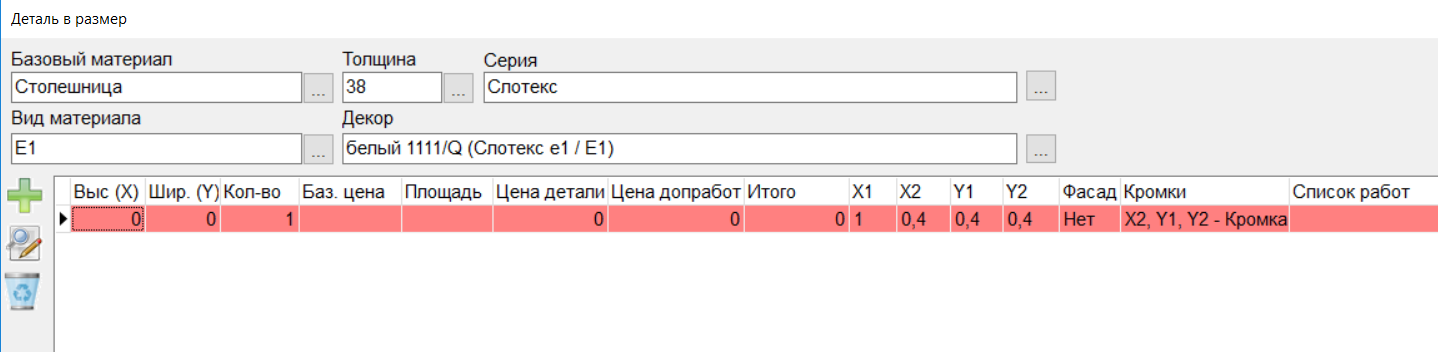
Для того, чтобы внести изменения по детали необходимо открыть редактор детали.
Для этого, установите курсор на детали и нажмите кнопку «Изменить деталь». После этого откроется редактор детали, где можно внести изменения и указать вид доп. работ: скос угла, скругление угла, еврозапил и др.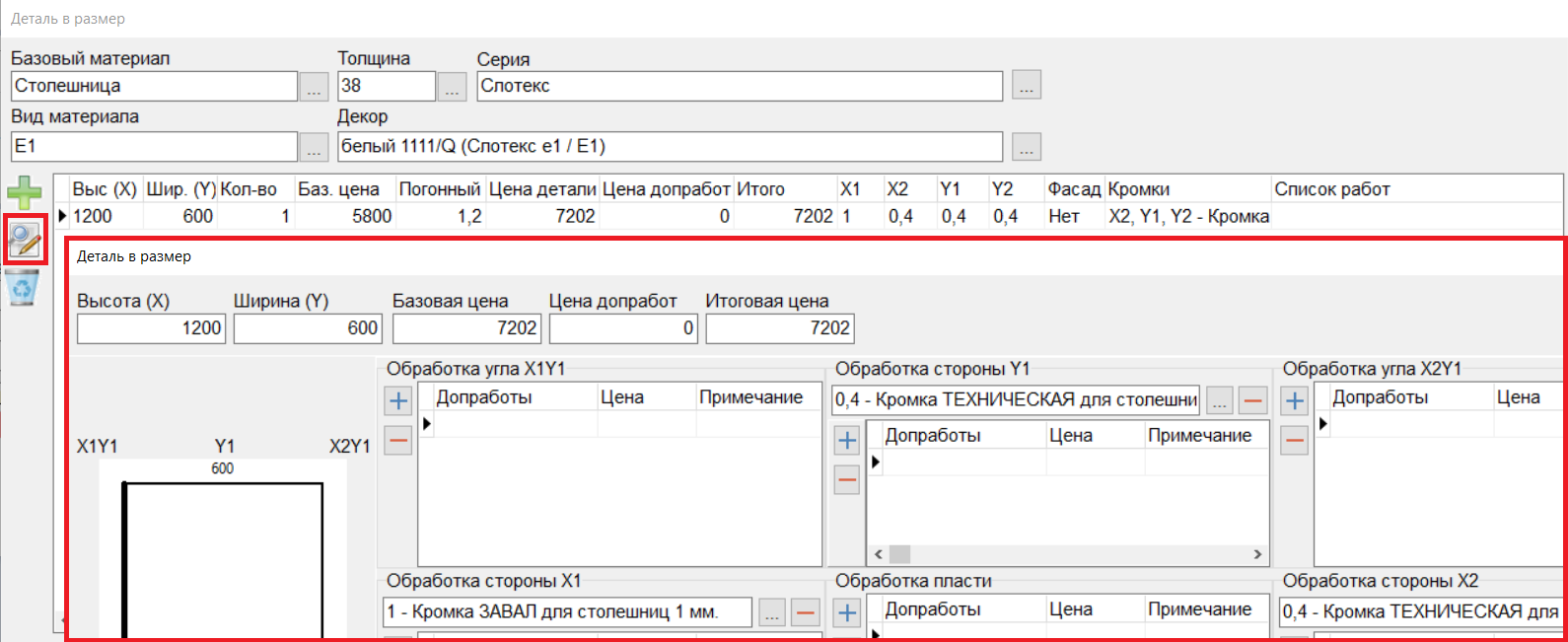
4.1.2 Если выбран вид изделия «Корпусная мебель», то далее необходимо выбрать изделие в органайзере и заполнить все поля в открывшемся окне. В зависимости от выбранного изделия набор полей для заполнения будет немного отличаться. В органайзере можно указывать сразу несколько позиций. 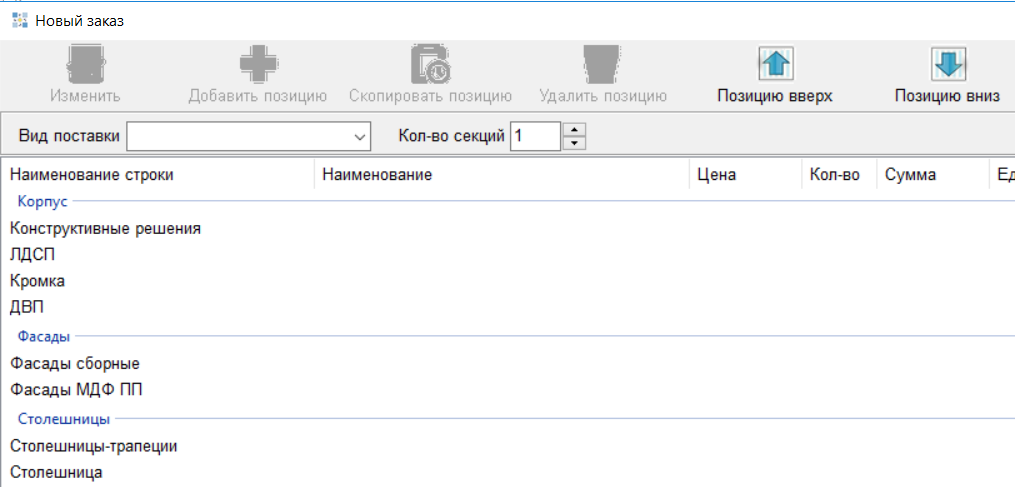
Все добавленные позиции отображаются в разделе «Состав изделия» в редакторе заказа.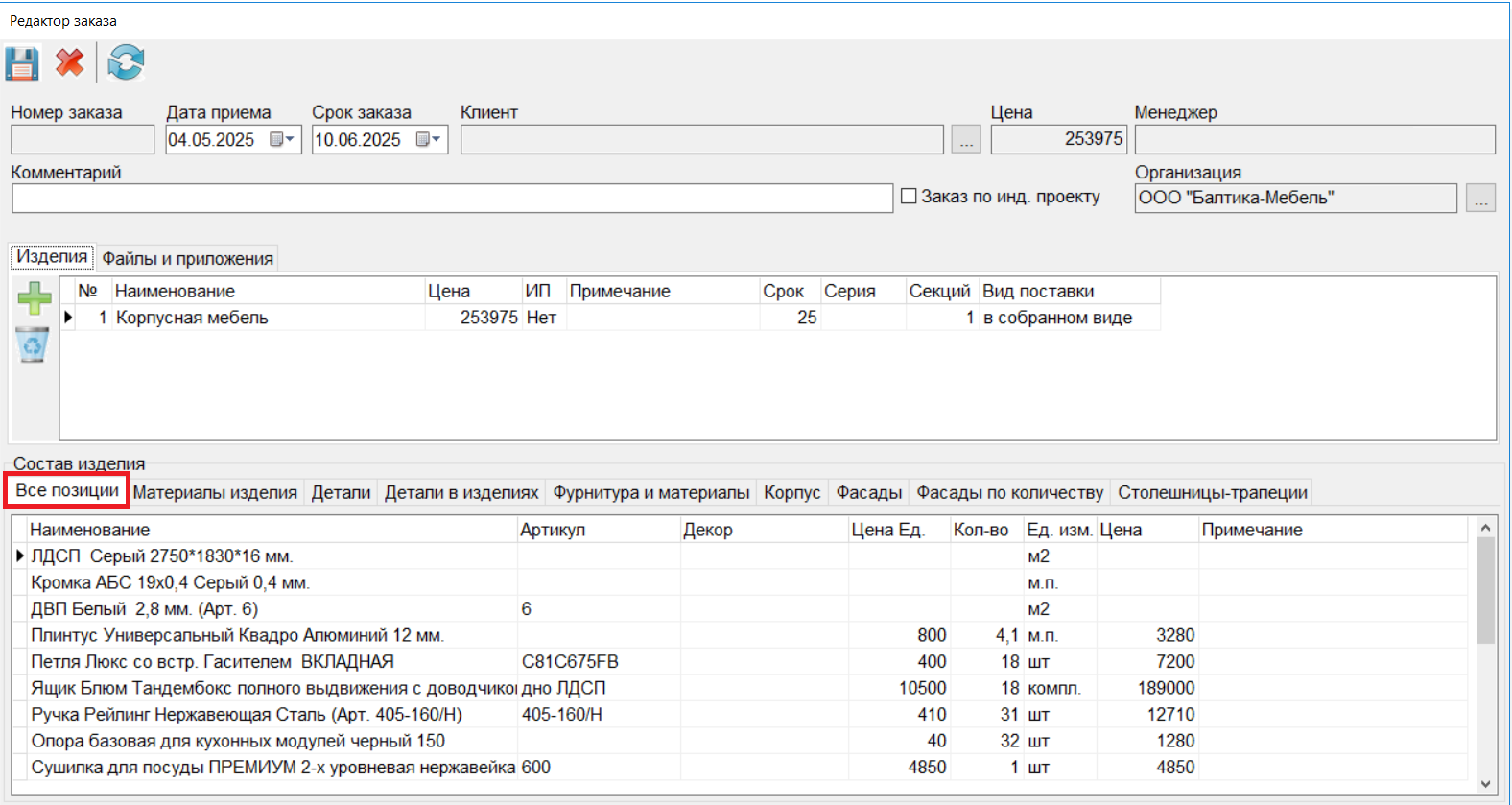
Во вкладке «Материалы изделий» отображаются все материалы, которые содержатся в заказе.
Здесь можно вносить изменения по материалам: добавить, изменить, удалить.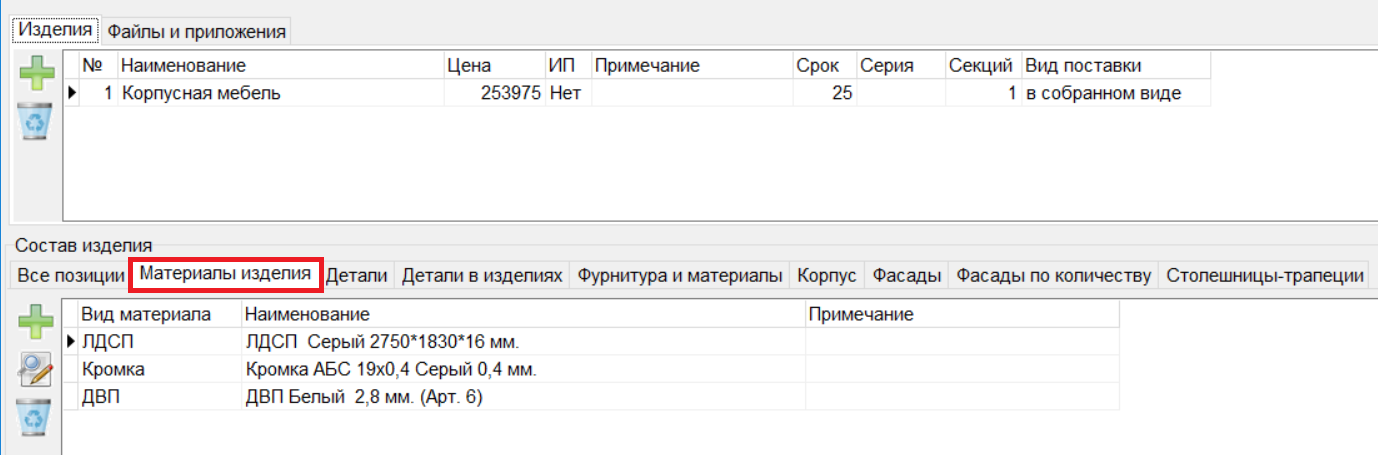
Во вкладке «Детали» будут отображаться все добавленные в заказ детали.
Здесь можно вносить изменения по деталям и добавлять новые.
Для того, чтобы удалить деталь, необходимо сначала нажать «Изменить» и затем в редакторе деталей удалить ненужные детали.
Во вкладке «Детали в изделиях» отображаются те детали, которые нужно будет включить в конструктив изделия, а не пилить отдельно. Это может быть дополнительная полочка или ящик в составе изделия.
Порядок заполнения этой вкладки такой же, как вкладки «Детали».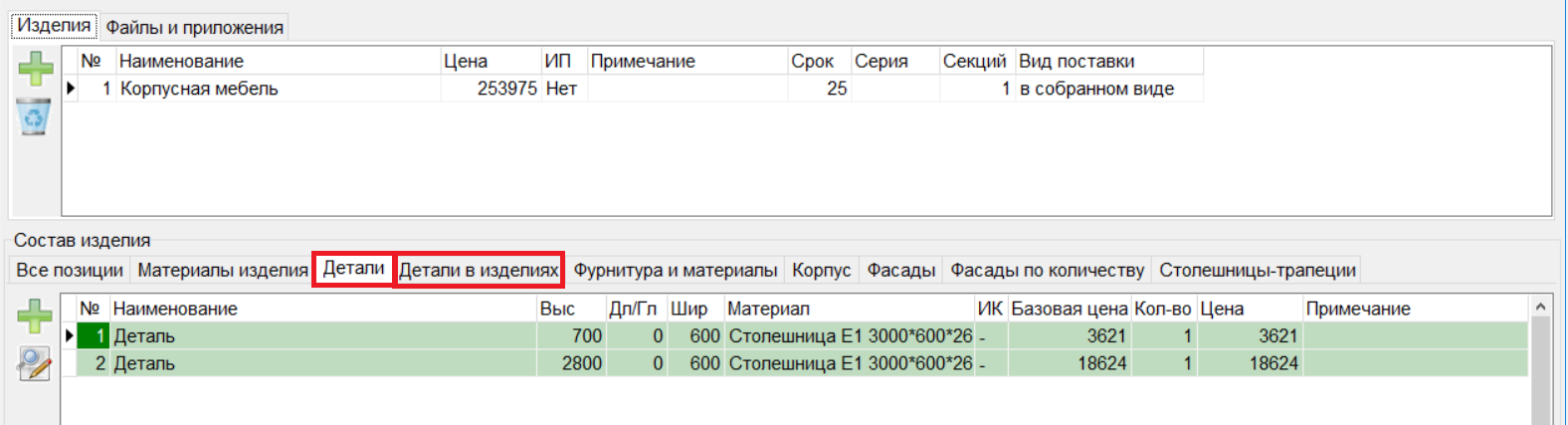
Во вкладке «Фурнитура и материалы» отображаются соответствующие позиции заказа.
Здесь можно добавить фурнитуру, нажав кнопку «+» или удалить, нажав кнопку «Корзина».
Также здесь можно просмотреть изображение и описание фурнитуры, нажав кнопку «Лампочка».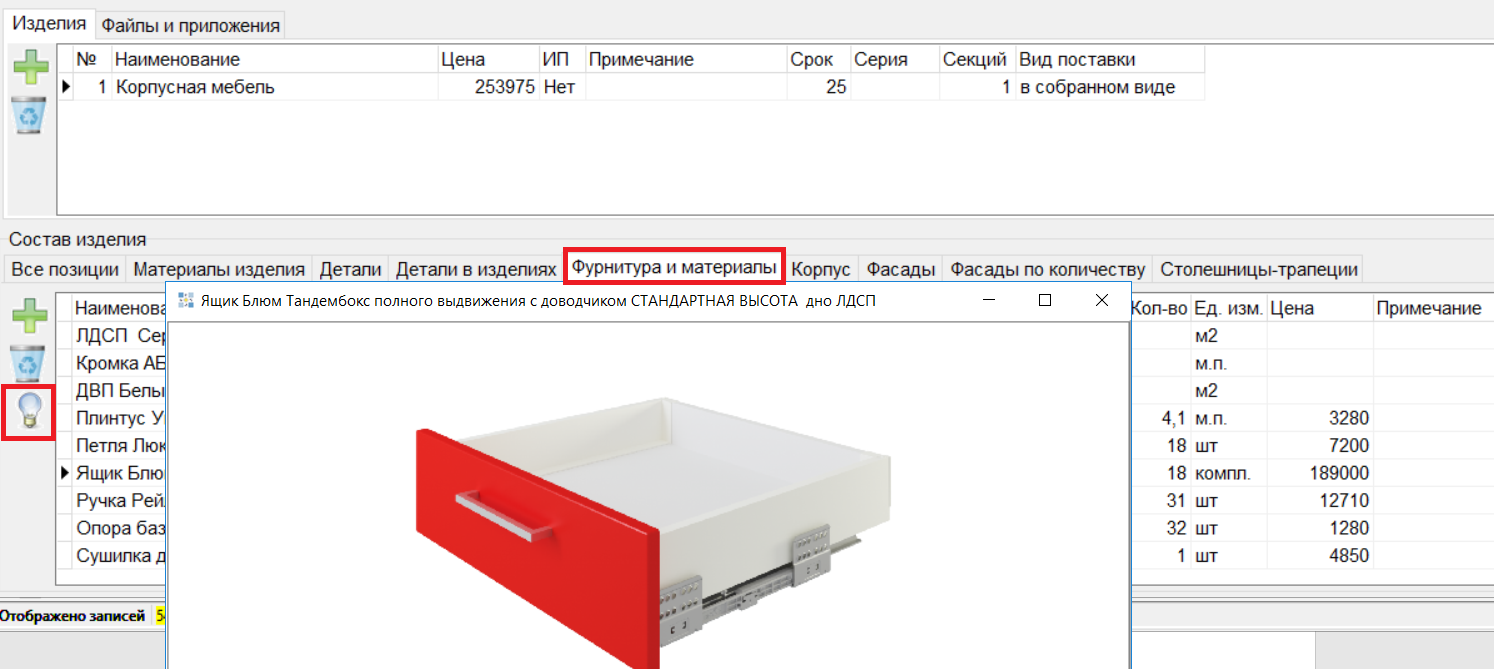
Во вкладке «Фасады по количеству» отображаются выбранные фасады. Здесь можно удалить фасады нажав на кнопку «Корзина».
Для того, чтобы добавить новые фасады, следует нажать кнопку «+».
Далее в открывшемся окне необходимо заполнить поля:
По типу фасада: ЛДСП, МДФ полотно.
1. Параметры фасада: Цвет и Кромка
2. Указать количество.
3. Заполнить примечание при необходимости.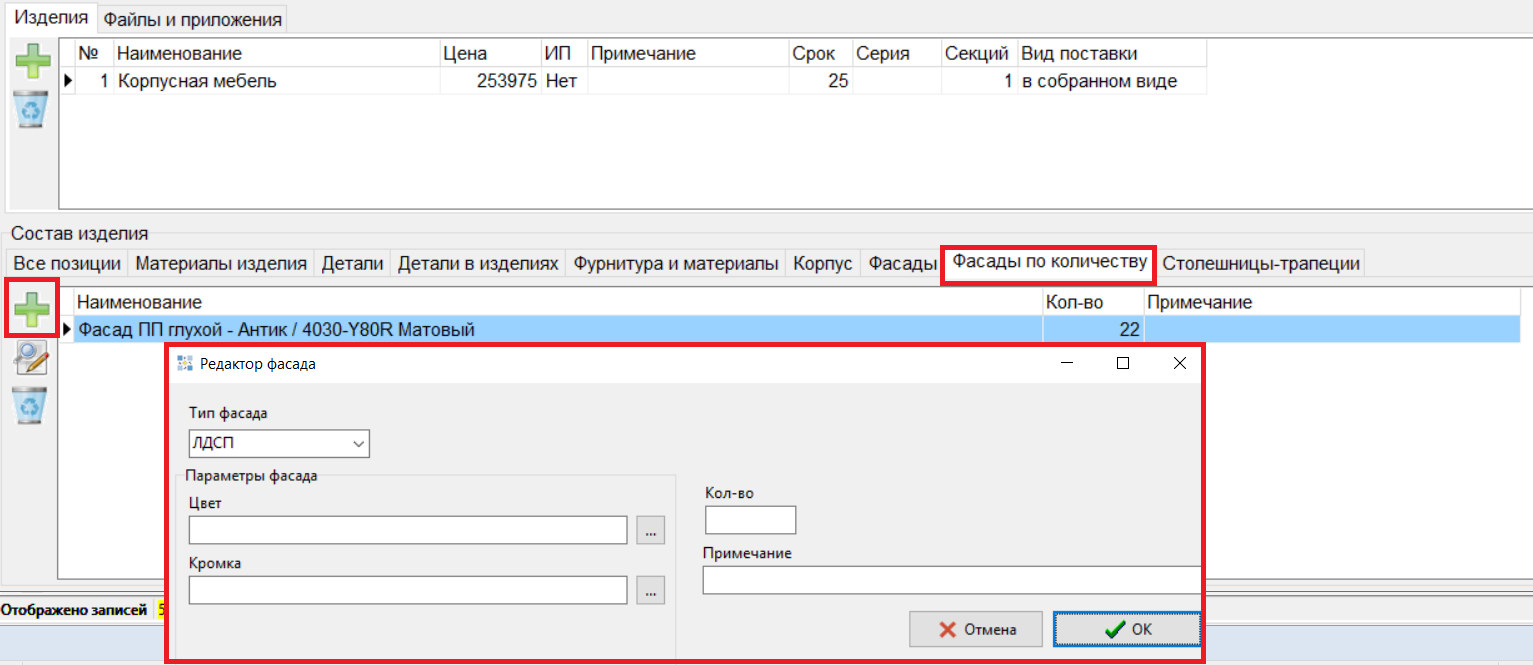
По типу фасада: Петропрофиль
1. Параметры фасада: Фрезеровка, Вид фасада, Декор, Патина
2. Указать количество.
3. Заполнить примечание при необходимости.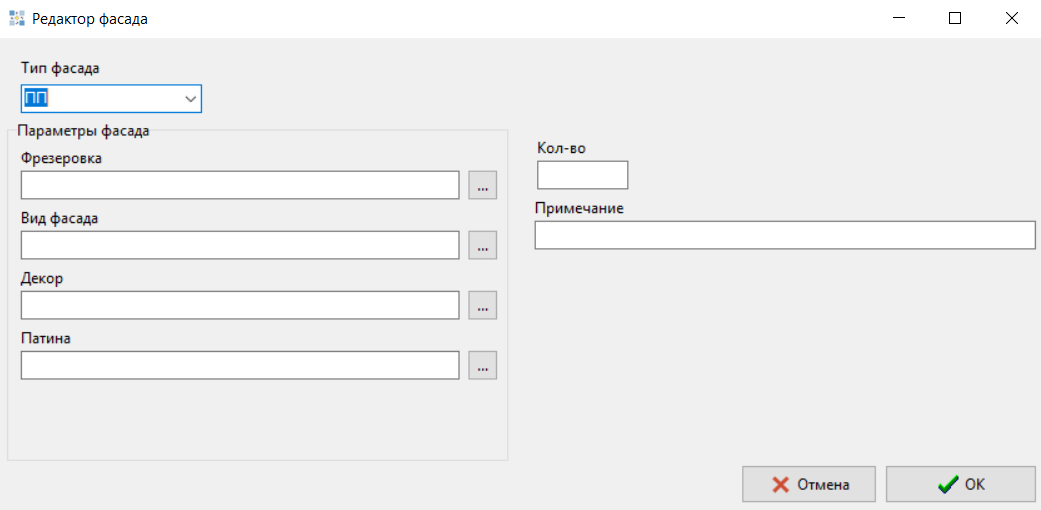
По типу фасада: Рамочный
1. Параметры фасада: Рамка, Вставка
2. Указать количество.
3. Заполнить примечание при необходимости.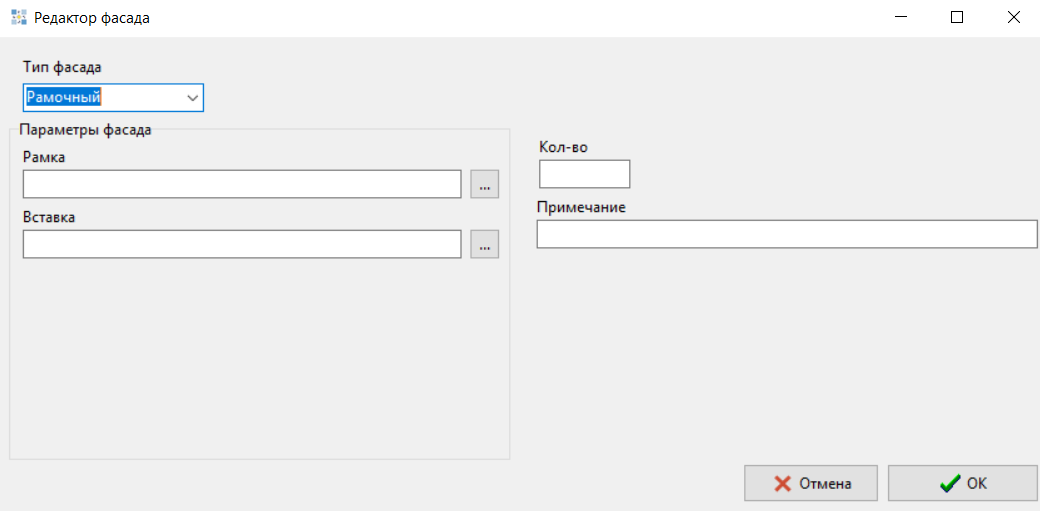
Во вкладке «Столешницы-трапеции» будут отображаться столешницы-трапеции, если они содержатся в заказе.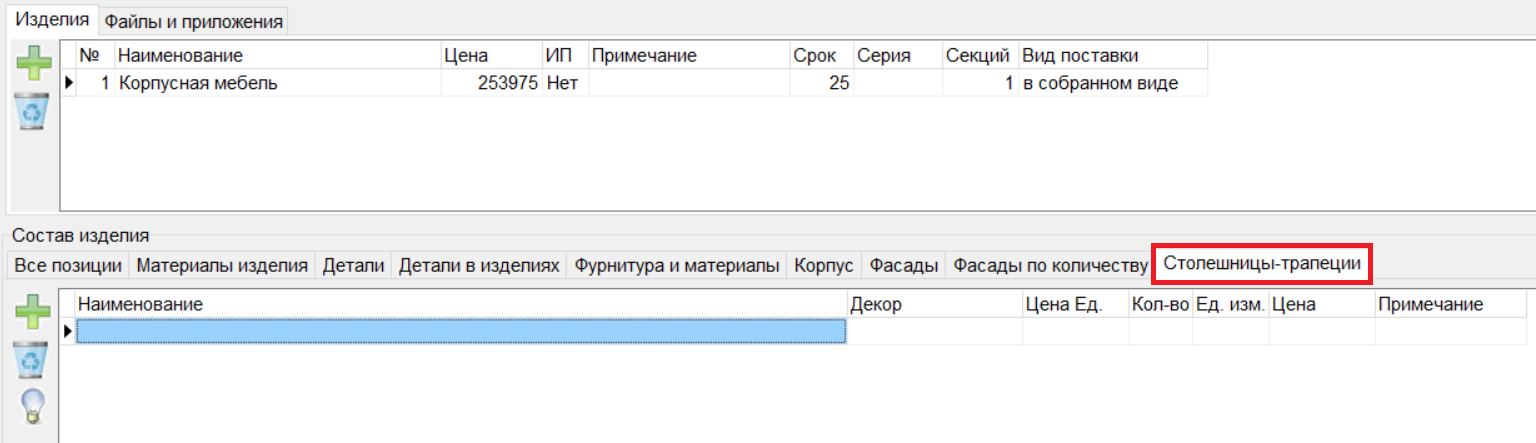
4.2 В случае, если необходимо оформить заказ на мебель по индивидуальному проекту, то следует сначала установить флажок «Заказ по инд. проекту», далее нажать на кнопку «+» в блоке «Изделия» в редакторе заказа и выбрать вид изделия.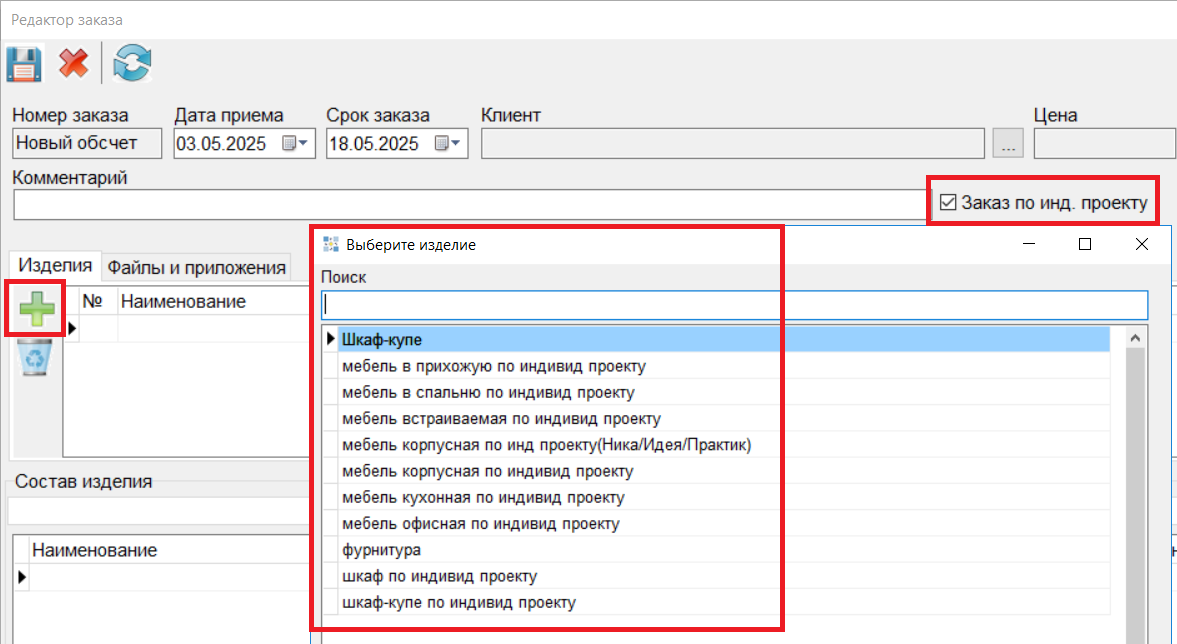
Далее оформление заказа аналогично заполнению при оформлении на вид изделия «Корпусная мебель».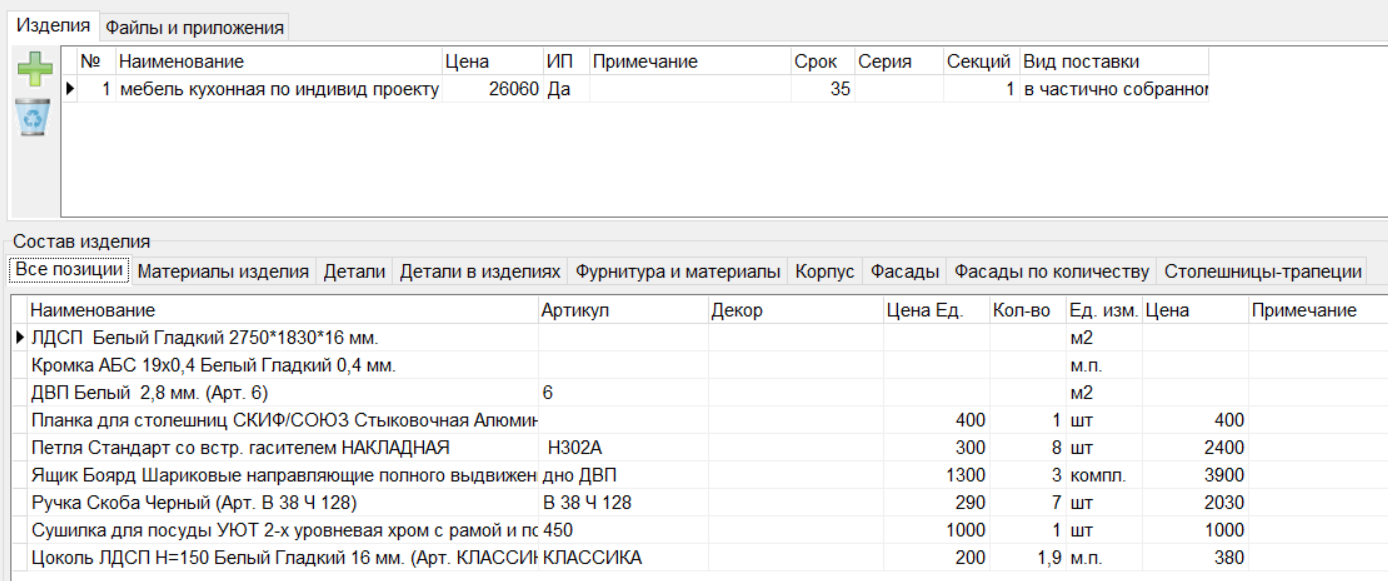
В заказе одновременно может содержаться несколько разных видов изделий.
Например, «Детали в размер» и «Корпусная мебель».